Win10 Edge浏览器的阅读模式如何使用 Win10 Edge浏览器阅读模式怎么设置
更新日期:2024-03-21 16:05:40
来源:投稿
手机扫码继续观看

有一些win10系统用户会发现系统自带的Edge浏览器中有一个阅读模式。但是,不少用户都不知道该如何使用win10 Edge浏览器的阅读模式,也不知道使用阅读模式有什么好处。其实,Edge浏览器的阅读模式可以屏蔽很多带有广告的页面,给我们一个干净的阅读环境,在阅读的时候使用它是一个非常明智的选择。接下来,小编就向大家分享win10 Edge浏览器的阅读模式的具体使用方法。
具体方法如下:
1、我们可以随便打开一个网站来看进行观察,我们看到,当不是具体内容页面的时候,“书”的图标是灰色的。
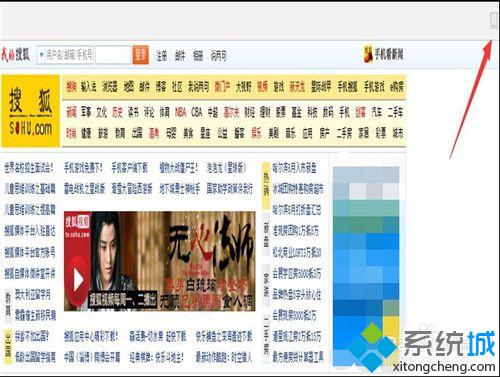
2、但是浏览具体页面信息页面的时候,“书”的图标颜色已经变了,而且变为可点击状态。

3、此时,我们点击“书”书标,我们会发现页面两侧的内容没了,已经完全被过滤掉了,是不是感觉很清晰,而且“书”图票的颜色忆经变为了蓝色。

4、点击浏览器右上角的三个点的更多操作功能,点击设置。

5、滑动右侧滚动条到最下面,会看到关于阅读视图的设置。
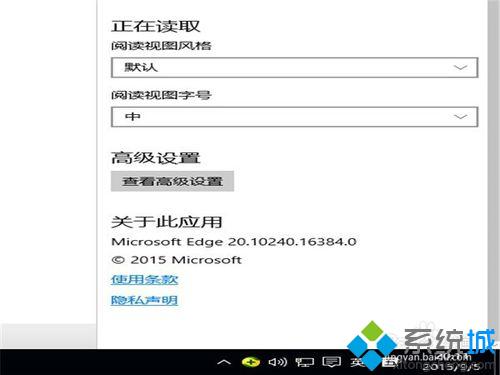
6、在这里面可以设置阅读视图风格的设置。
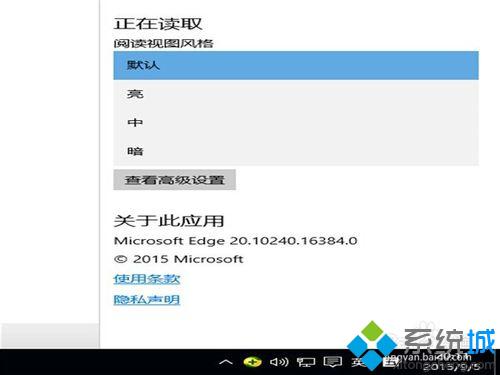
7、也可以设置阅读视图字号的具体设置。
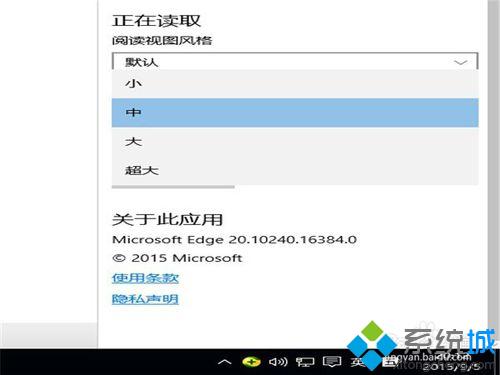
以上就是win10 Edge浏览器的阅读模式的使用方法介绍了。更多关于win10系统的软件问题,请关注:https:///
相关推荐:
该文章是否有帮助到您?
常见问题
- monterey12.1正式版无法检测更新详情0次
- zui13更新计划详细介绍0次
- 优麒麟u盘安装详细教程0次
- 优麒麟和银河麒麟区别详细介绍0次
- monterey屏幕镜像使用教程0次
- monterey关闭sip教程0次
- 优麒麟操作系统详细评测0次
- monterey支持多设备互动吗详情0次
- 优麒麟中文设置教程0次
- monterey和bigsur区别详细介绍0次
系统下载排行
周
月
其他人正在下载
更多
安卓下载
更多
手机上观看
![]() 扫码手机上观看
扫码手机上观看
下一个:
U盘重装视频











